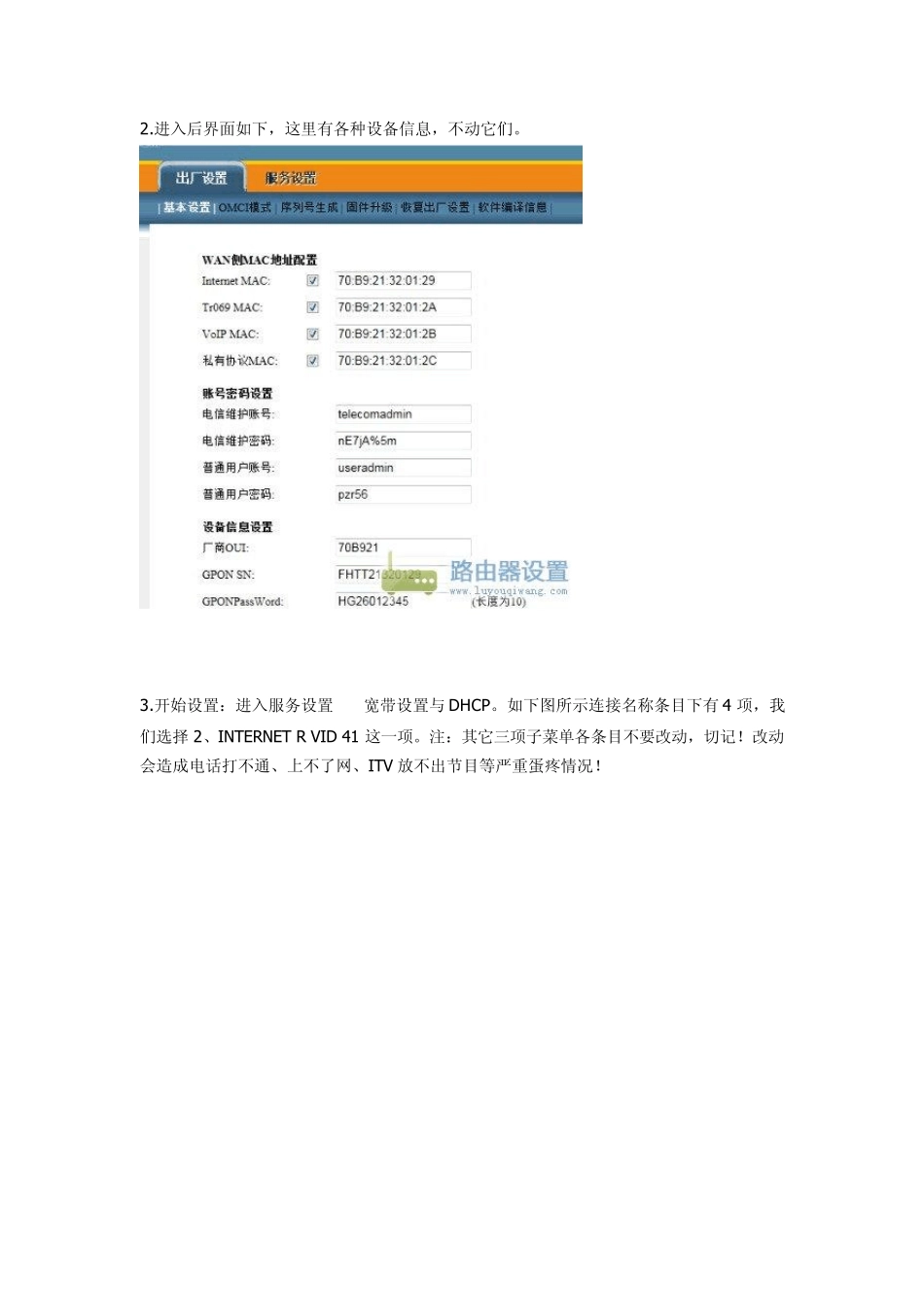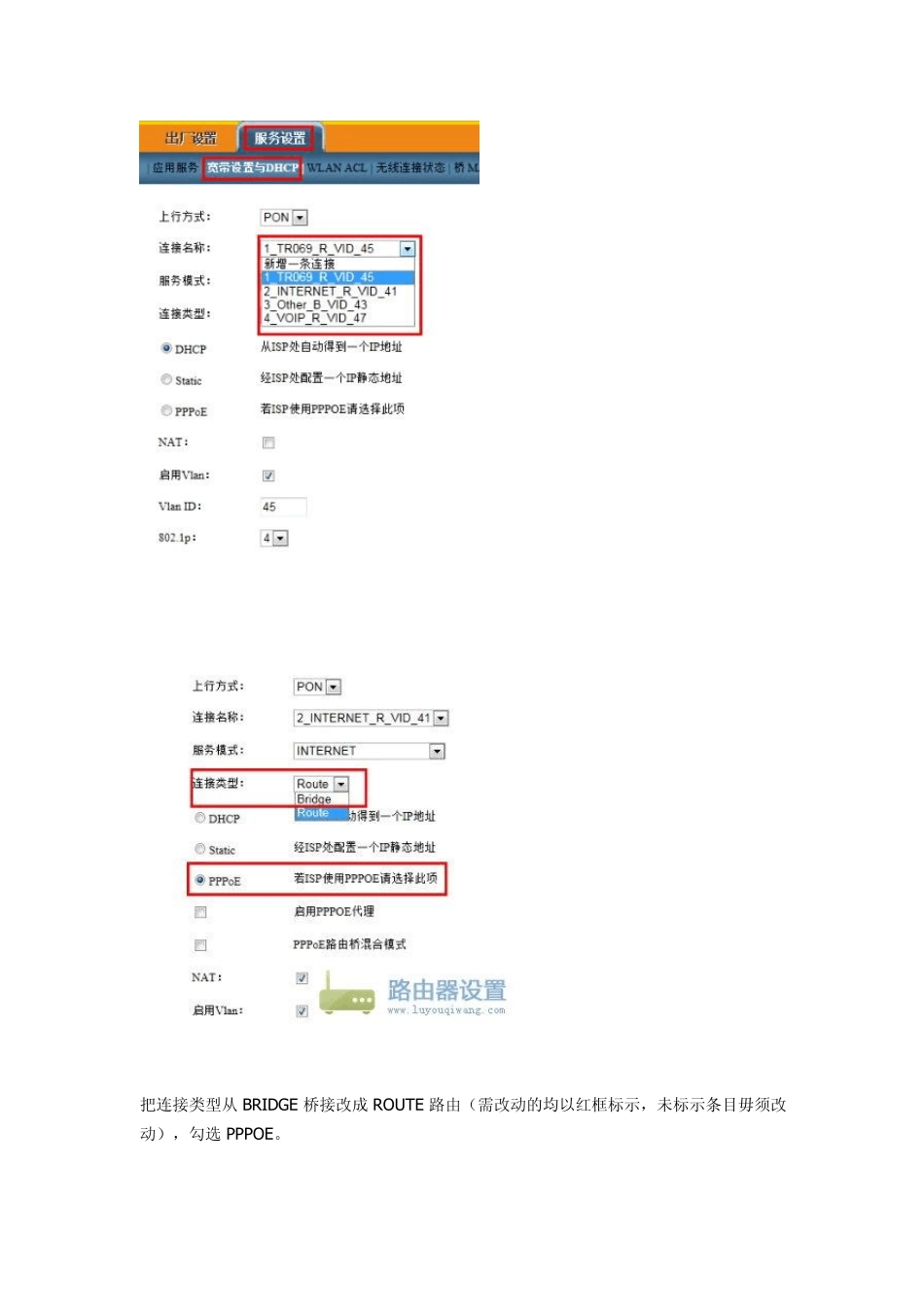路由器网 > 无线猫/光猫设置 > 破解光纤猫(光猫/ 无线猫)路由功能的教程 发布时间:2012-11-23 12:25 最近光纤入小区活动,很多朋友老是打电话来问我光纤猫(光猫,或称为无线猫)的各种设置问题,烦得伤心,大多数都是关于路由功能以及手机 WIF 上网问题(最主要就是自动拨号,没有自动拨号功能的话,手机能连接到猫,但不能上网,因为手机没有拨号功能)。电信真心坑,其实基本上各种功能电信送的光纤猫都能开启,但是他们给锁掉了,于是大家不得不再加路由等设备,不但浪费钱,还造成各种设备冗余,IP 地址冲突等极度蛋疼的问题。现在弄个帖,不懂的朋友可以来看看(仅包括路由拨号WIFI 无线上网功能,多了有的教你没用,有的我也不懂也教不了)。 本帖以电信天翼HG260 光纤猫为例,因为现阶段都是用这个型号,其他型号参照以下,多少会有出入但是原理一样。注:请仔细看完本文以后再实际操作,不要边看边设置,很多步骤误操作不可逆,造成其他后果本人概不负责。 1.首先浏览器输入 192.168.1.1 进入光纤猫工厂模式: 用户名:fiberhomehg2x0 密码:hg2x0 这个是工厂模式,权限均为最高级。设备上本身标注的用户名密码都是普通用户模式,权限为最低级,大多数设置被锁死禁止操作(看出来电信坑爹了吧,买了他的东西,放在自己家里用,狗日的还给你锁权限,由此可见放在自己家的东西也不一定都是自己的)。还有其他一些模式比如超级用户模式、电信维修模式,都没什么用,就不多啰嗦了。注:有的同童鞋家里有多个路由设备的,比如上次别人问我输入 192.168.1.1 后进入的根本不是目标设备(家里N 个路由,IP 地址各种混乱),这里提示一下,拿根网线直接完成电脑和光纤猫的对接,然后调试,其他的设备暂时先不要管,光纤猫各种功能都有,设置好了,其他的设备都可以撤走收起来了。 2.进入后界面如下,这里有各种设备信息,不动它们。 3.开始设置:进入服务设置——宽带设置与DHCP。如下图所示连接名称条目下有4 项,我们选择2、INTERNET R VID 41 这一项。注:其它三项子菜单各条目不要改动,切记!改动会造成电话打不通、上不了网、ITV 放不出节目等严重蛋疼情况! 把连接类型从BRIDGE 桥接改成ROUTE 路由(需改动的均以红框标示,未标示条目毋须改动),勾选PPPOE。 填写你家的拨号上网用户名和密码,如忘记可致电10000 号询问。 其他的都不需要改动,点击保存就OK 了。 结束后重启光纤猫,至此这个玩...